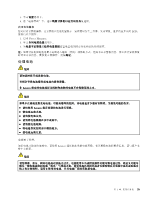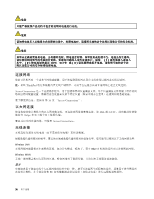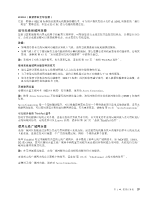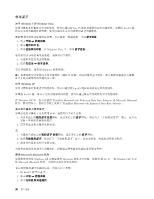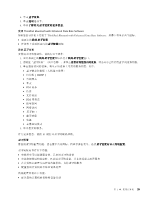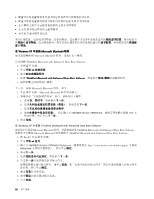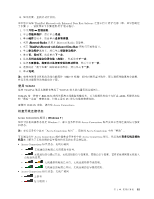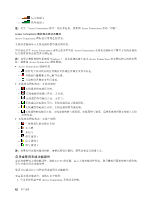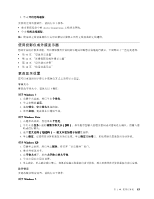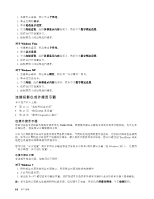Lenovo ThinkPad L421 (Simplified Chinese) User Guide - Page 55
with Enhanced Data Rate Software,屏幕上将显示两个图标:, 使用 ThinkPad
 |
View all Lenovo ThinkPad L421 manuals
Add to My Manuals
Save this manual to your list of manuals |
Page 55 highlights
4 5 6 使用 ThinkPad Bluetooth with Enhanced Data Rate Software ThinkPad Bluetooth with Enhanced Data Rate Software 1 2 3 HCRP PIM PIM 4 F1 第 2 39
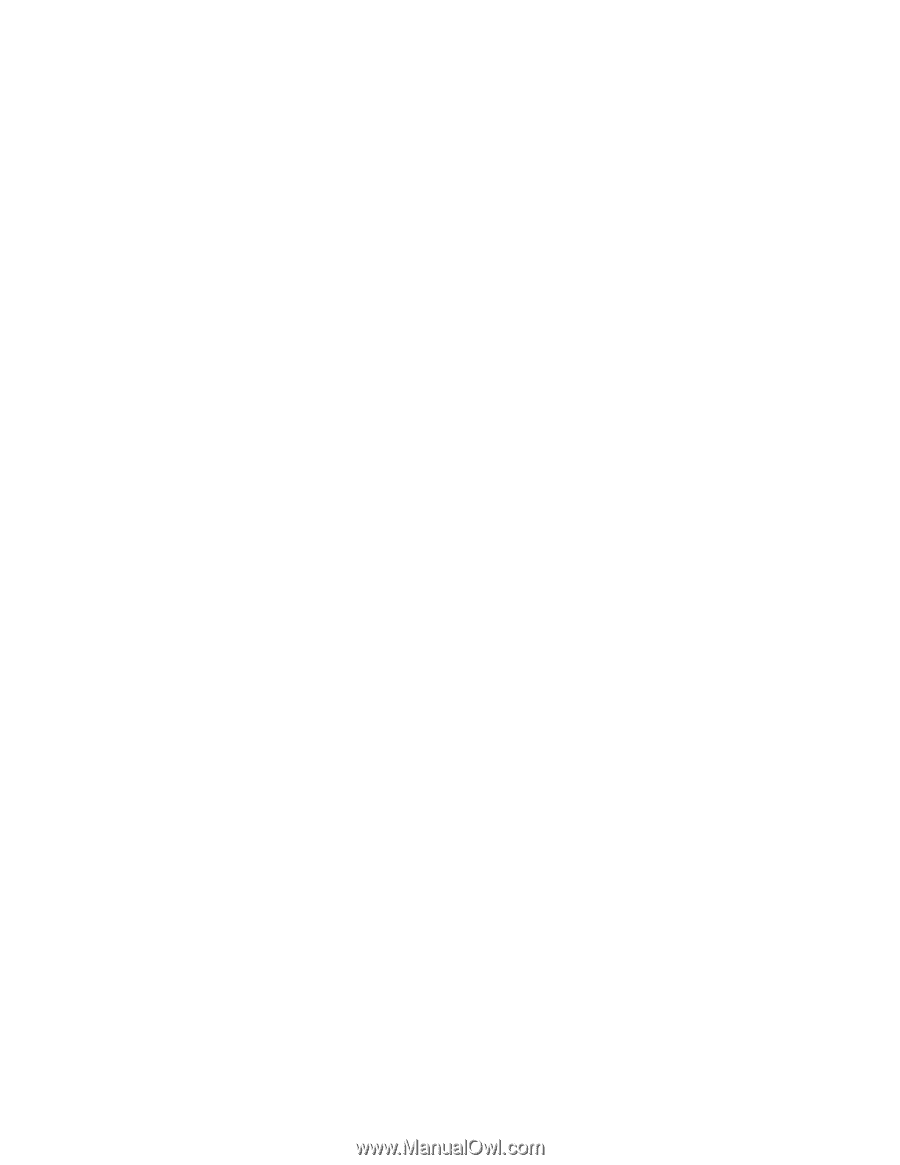
4. 单击
蓝
牙
设备。
5. 单击选项选项卡。
6. 单击了解有关
蓝
牙
设置的更多信息。
使用 ThinkPad
Bluetooth
with Enhanced Data Rate Software
如果您的计算机上安装了 ThinkPad
Bluetooth
with Enhanced Data Rate Software,屏幕上将显示两个图标:
•
桌面上的我的
蓝
牙
位置
•
任务栏上系统托盘内的
蓝
牙
配置图标
我的
蓝牙
位置
要使用
蓝牙
功能部件,请执行以下操作:
1. 双击桌面上的我的
蓝
牙
位置图标以打开我的
蓝
牙
位置窗口。
2. 请转至“
蓝牙
任务”(窗口右侧),并双击查看有效范围内的设备。将会显示已经启用
蓝牙
的设备列表。
3. 单击想要访问的设备。将显示该设备上可用的服务列表,如下:
•
蓝牙
键盘和鼠标(人机接口设备)
•
打印机
(
HCRP
)
•
音频网关
•
耳麦
•
PIM 同步
•
传真
•
文件传送
•
PIM 项传送
•
拨号联网
•
网络访问
•
蓝牙
串口
•
蓝牙映像
•
免提
•
音像应用模式
4. 单击想要的服务。
有关更多信息,请按 F1 键打开
蓝牙
的联机帮助。
蓝牙
配置
要使用
蓝牙
的配置功能,请右键单击该图标。将显示弹出菜单。选择
蓝
牙
设置向导或高级配置。
蓝牙
安装向导有以下功能:
•
查找所有可以提供服务的、已启用
蓝牙
的设备
•
查找您想使用的特定的、已启用
蓝牙
的设备,并在该设备上配置服务
•
在计算机上配置为远程设备提供的、支持
蓝牙
的服务
•
配置您的计算机的名称和设备类型
高级配置具有以下功能:
•
配置您的计算机的名称和设备类型
第 2 章. 使用计算机
39
39
39